Come utilizzare l’app Mental Wellbeing in Health in iOS 17
Se sei una persona a cui piace tenere traccia di ogni aspetto della tua mente e del tuo corpo, è naturale essere entusiasti di questa nuova funzionalità nell’app Salute. Quindi, ecco tutto ciò che devi sapere sul benessere mentale e su come puoi usarlo per registrare il tuo umore o le tue emozioni in iOS 17.
- Che cos’è il benessere mentale in iOS 17?
- Come registrare il tuo stato d’animo o le tue emozioni con Mental Wellbeing su iPhone o iPad
- Come valutare il rischio di depressione e ansia con il benessere mentale
- Come visualizzare i dati del tuo benessere mentale su iPhone
Che cos’è il benessere mentale in iOS 17?
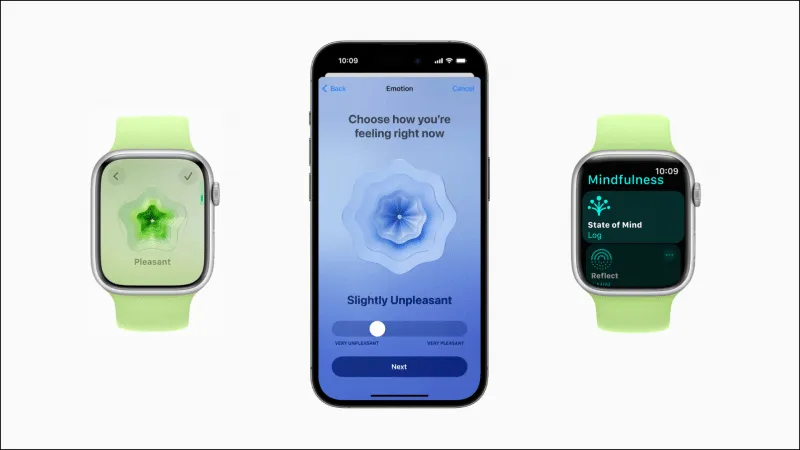
Apple ha anche integrato la possibilità di registrare le tue emozioni e stati d’animo quotidiani in watchOS 10 con un’app Mindfulness dedicata. Con questa app, puoi ruotare la corona digitale per scorrere le forme e registrare come ti senti.
Anche se questa funzione non intende sostituire la consulenza di un medico, offre comunque un ottimo modo per prendersi cura della propria salute mentale. È facile da usare e ti consente di monitorare il tuo umore e riconoscere i modelli di umore per osservare i cambiamenti nel tempo. Inoltre, se ti senti giù, puoi trovare comodamente le risorse per la salute mentale all’interno dell’app Salute.
Questa metrica del benessere mentale, soprannominata “Stato mentale”, ti consente di registrare il tuo umore o lo stato emotivo generale nell’app per la salute come hai letto in precedenza. Ecco come puoi utilizzare questa funzione sul tuo iPhone o altri dispositivi Apple.
Come registrare il tuo stato d’animo o le tue emozioni con Mental Wellbeing su iPhone o iPad
- Apri l’ app Salute sul tuo iPhone → Vai alla scheda Sfoglia .
- Vai a Benessere mentale → Stato d’animo → Inizia.
Dopo la configurazione iniziale, Inizia sarà sostituito da un pulsante Log.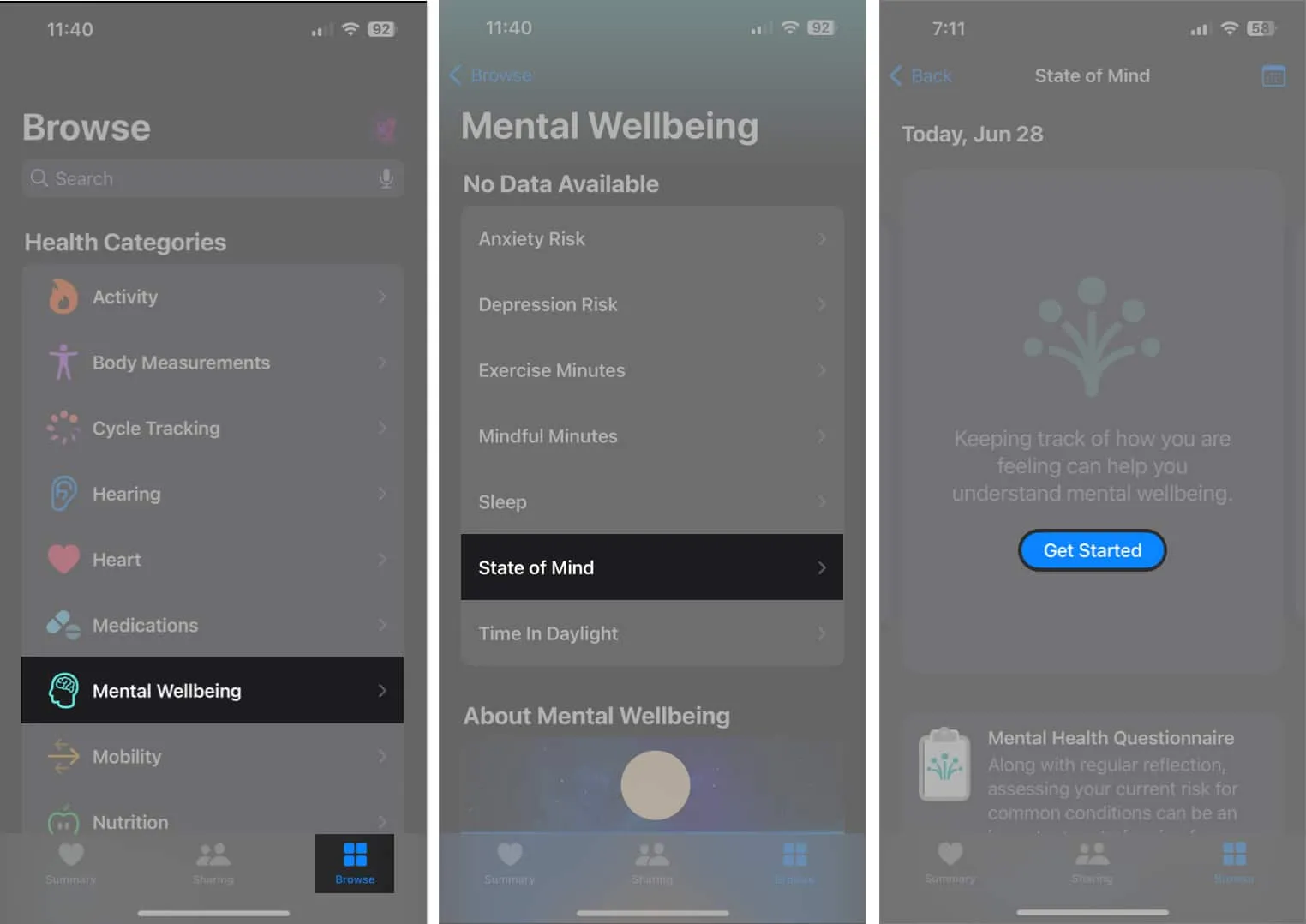
- Seleziona se desideri registrare le tue emozioni o stati d’animo → Tocca Avanti .
- Usa il dispositivo di scorrimento per registrare come ti senti → Tocca Avanti .
- Seleziona le parole che meglio descrivono quello che stai provando → Tocca Avanti .
- Seleziona cosa ti sta facendo provare queste emozioni → tocca Fine.
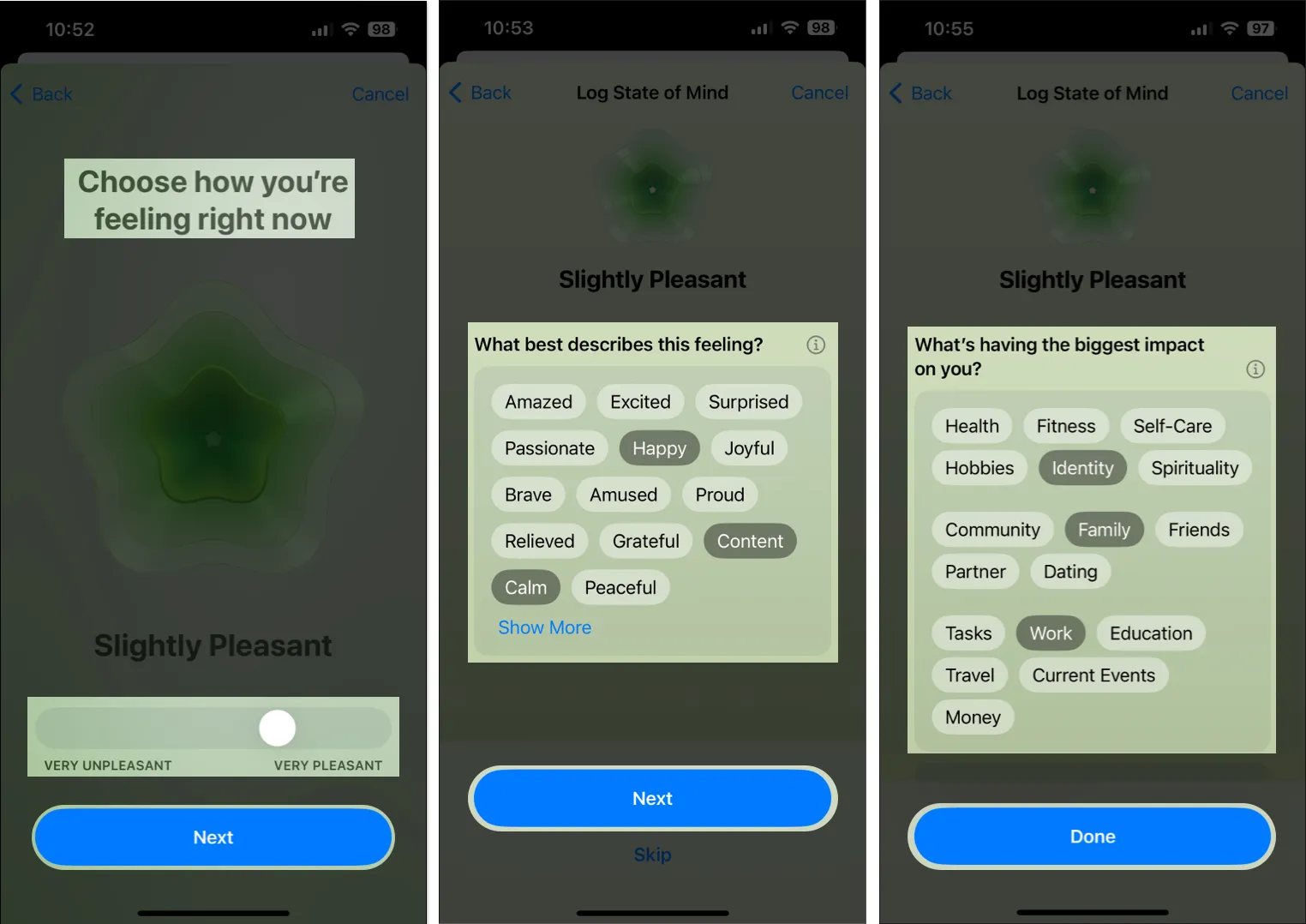
- Tocca Attiva promemoria per ricevere promemoria due volte al giorno.
- Oppure tocca Modifica programma → Aggiungi promemoria per selezionare un orario diverso.
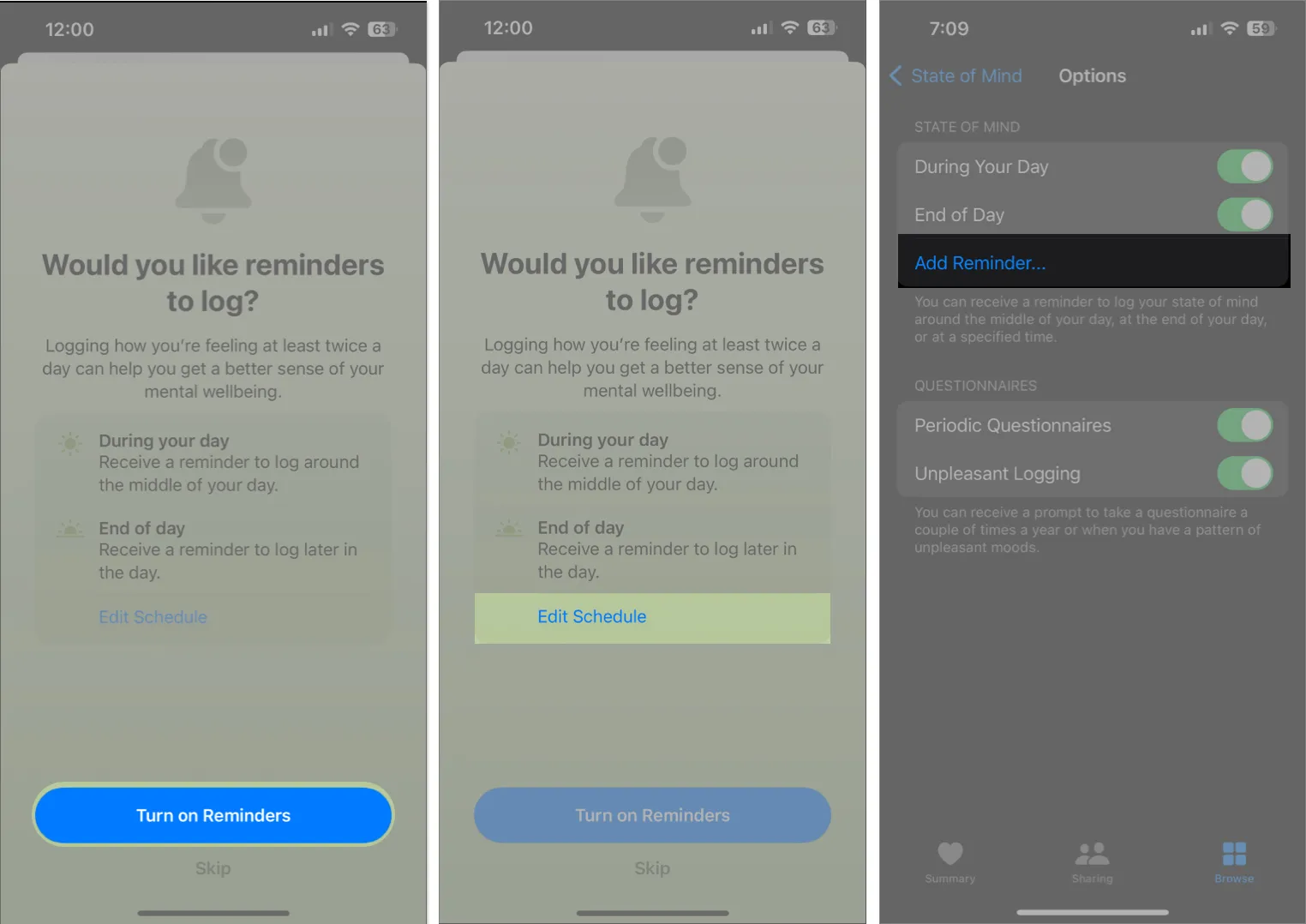
Come valutare il rischio di depressione e ansia con il benessere mentale
- Apri l’ app Salute → Vai alla scheda Sfoglia → Tocca Benessere mentale .
- Seleziona Rischio depressione o Rischio ansia .
- Tocca Rispondi al questionario → Inizia.
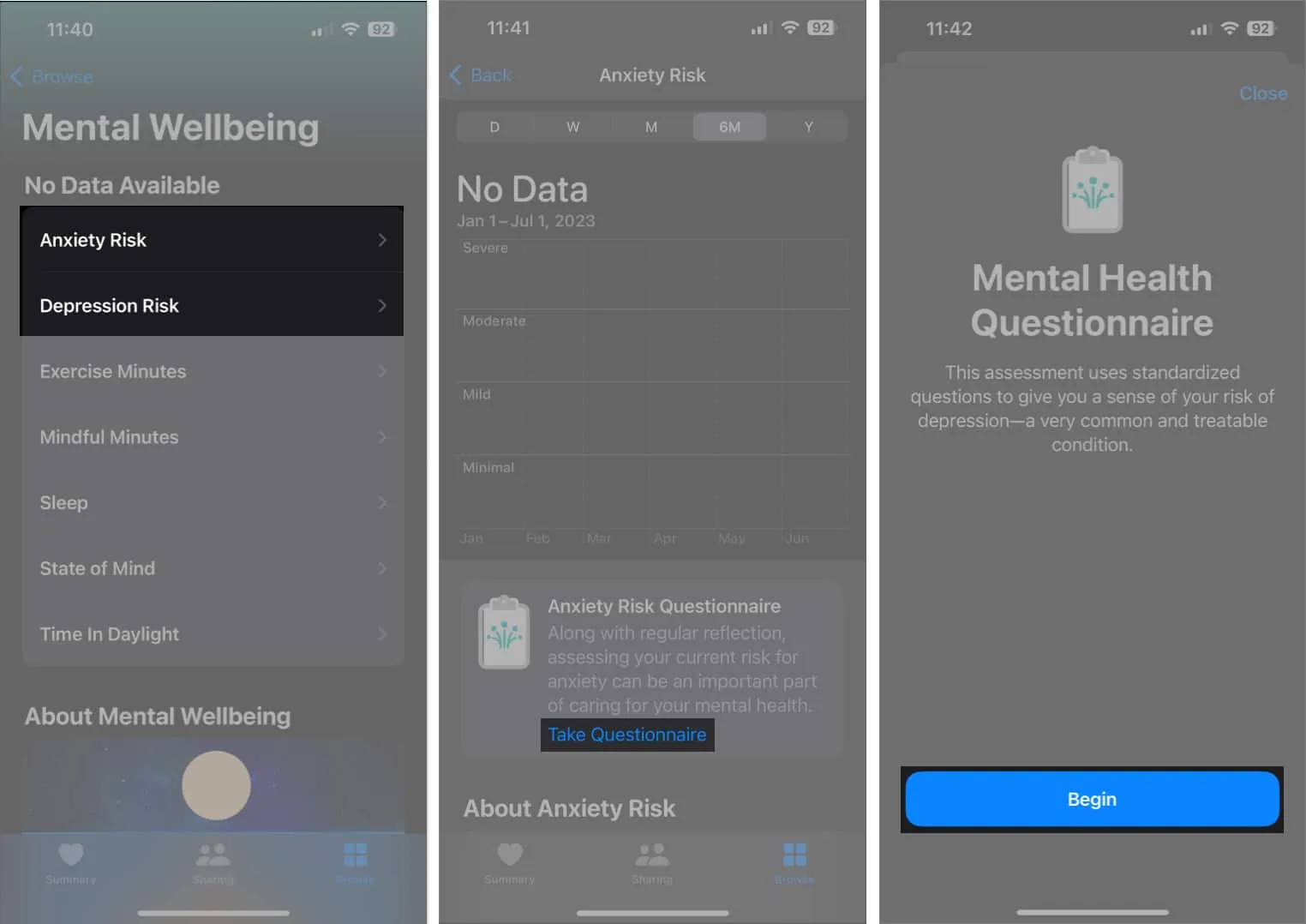
- Rispondi onestamente alle domande → tocca Fine .
- Tocca Esporta PDF per salvare il risultato sul tuo iPhone o condividerlo.
- Tocca Fine dopo aver completato l’intera procedura.
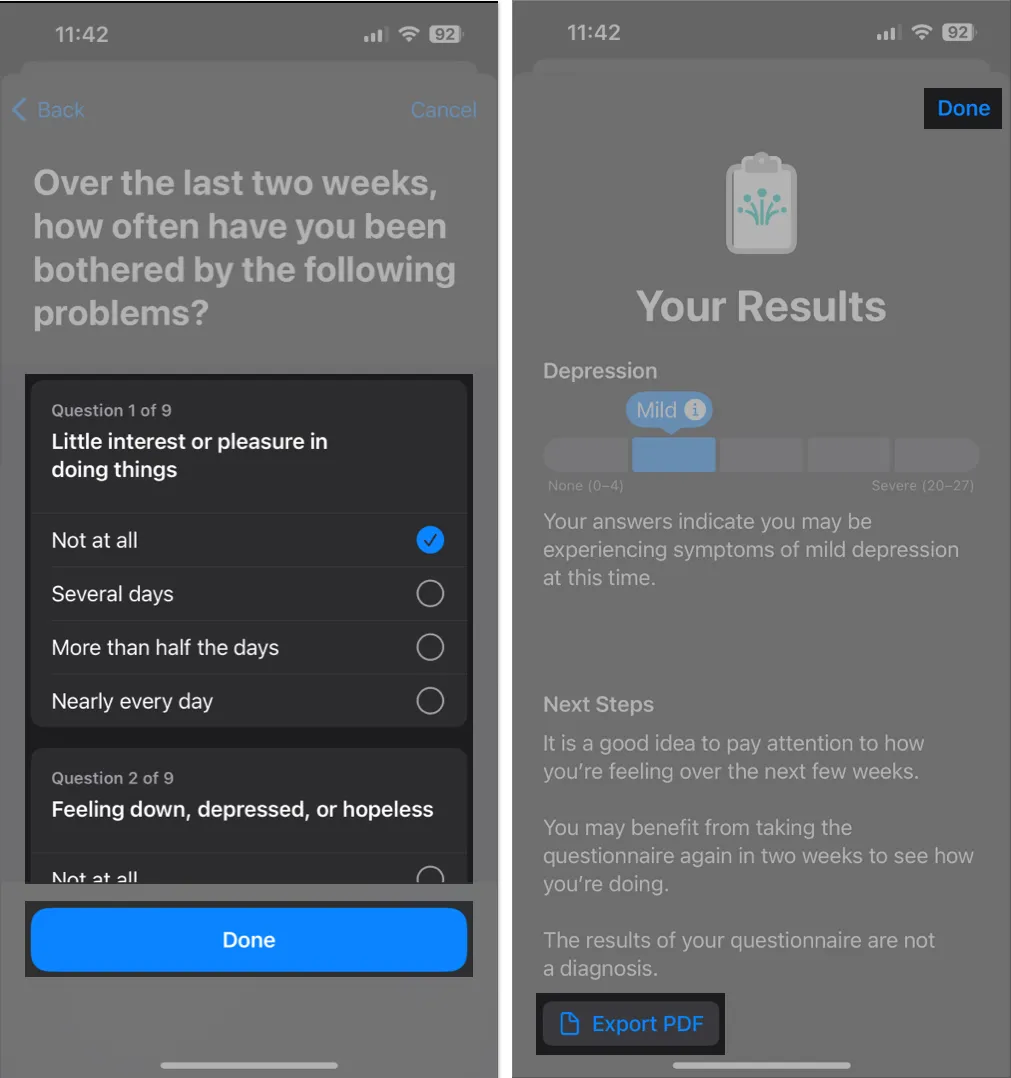
Come visualizzare i dati del tuo benessere mentale su iPhone
- Apri l’ app Salute → vai alla scheda Sfoglia .
- Tocca Benessere mentale .
Troverai tutti gli approfondimenti registrati nella pagina Mental Wellbeing. - Tocca la scheda Stato d’animo → Mostra nei grafici per trovare dettagli sul tuo umore e sulla tua salute emotiva.
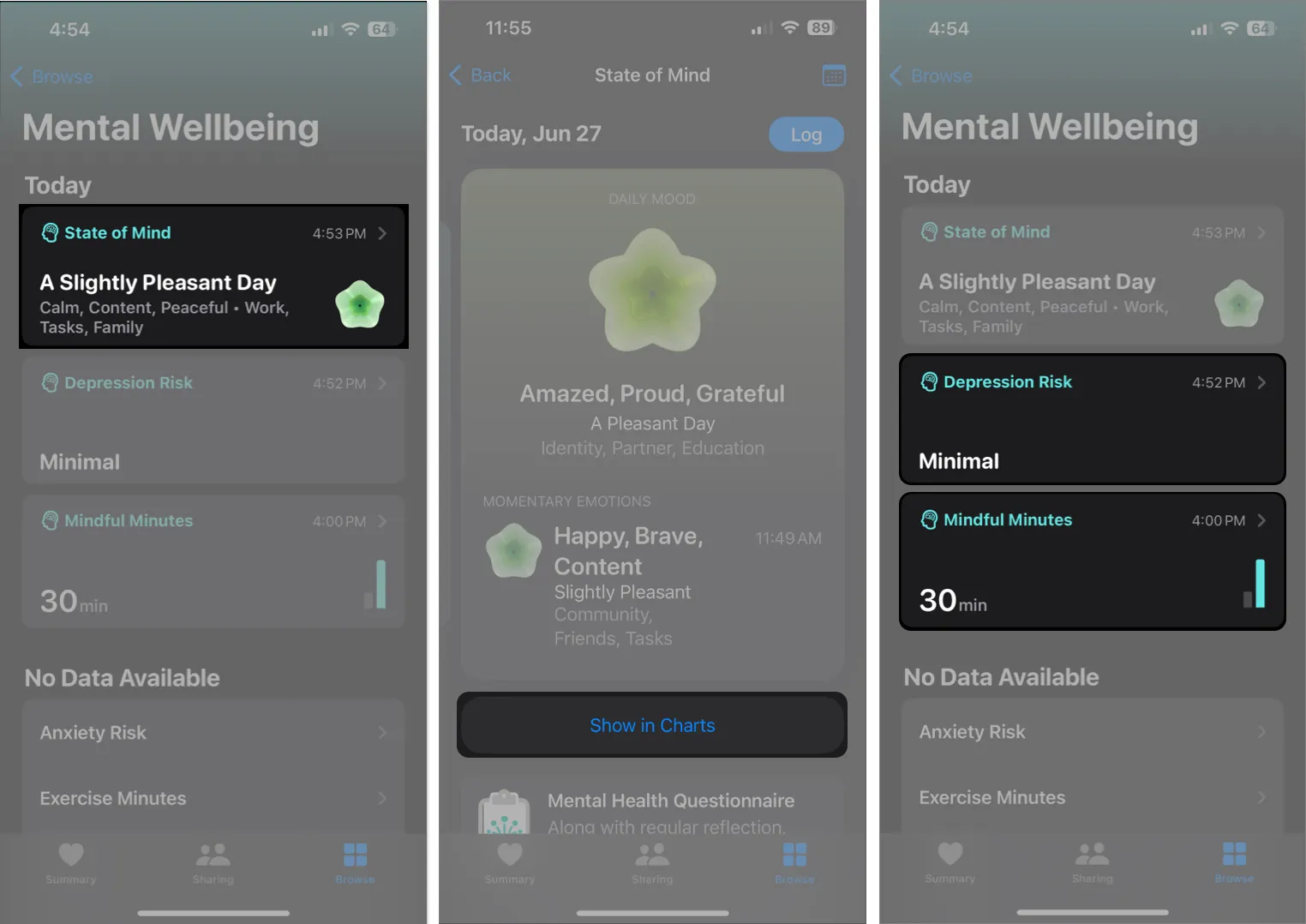
- Torna indietro e tocca le altre schede relative a Rischio di depressione , Minuti consapevoli o qualsiasi altra metrica per scoprire dettagli utili su di esse.
Avvolgendo…
Tutto sommato, la funzione Mental Wellbeing in Apple Health può essere uno strumento molto utile per le persone che cercano di migliorare la propria salute mentale. E grazie a questa guida approfondita, dovresti essere in grado di utilizzare questa funzione sul tuo iPhone con facilità. Tuttavia, se hai domande o dubbi, non esitare a lasciarli cadere nella sezione commenti qui sotto.
Lascia un commento